如何查看笔记本显卡配置?3种简单方法快速查询
一、通过系统自带工具查看显卡配置
Windows系统提供了多种查看显卡配置的简便方法:
使用设备管理器:右键点击"此电脑"→"管理"→"设备管理器"→展开"显示适配器"
通过DirectX诊断工具:Win+R输入"dxdiag"→切换到"显示"选项卡
系统信息查看:Win+R输入"msinfo32"→"组件"→"显示"
二、使用第三方软件检测显卡信息
专业工具可以提供更详细的显卡信息:
GPU-Z:专业的显卡检测工具,显示核心频率、显存等详细信息
AIDA64:全面的硬件检测工具,包含显卡压力测试功能
Speccy:简洁直观的硬件信息查看工具
三、通过游戏/设计软件查看显卡信息
部分软件会显示当前使用的显卡:
NVIDIA控制面板→"系统信息"
AMD Radeon设置→"系统"选项卡
3DMark等测试软件运行时会显示显卡型号
常见问题解答
Q:为什么显示的显卡型号和实际不符?
A:可能是驱动未正确安装,建议更新显卡驱动
Q:如何查看显卡的具体性能参数?
A:建议使用GPU-Z等专业工具查看核心频率、显存等详细参数
Q:双显卡笔记本如何查看当前使用的显卡?
A:在NVIDIA控制面板或Windows图形设置中可以查看